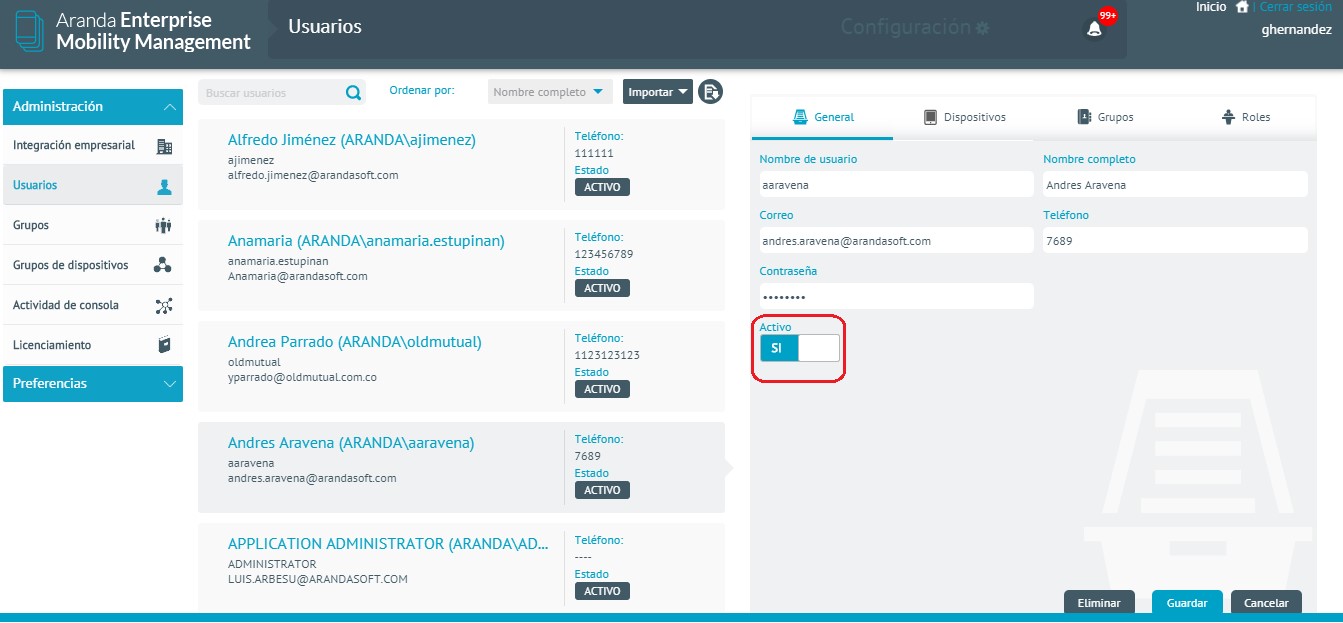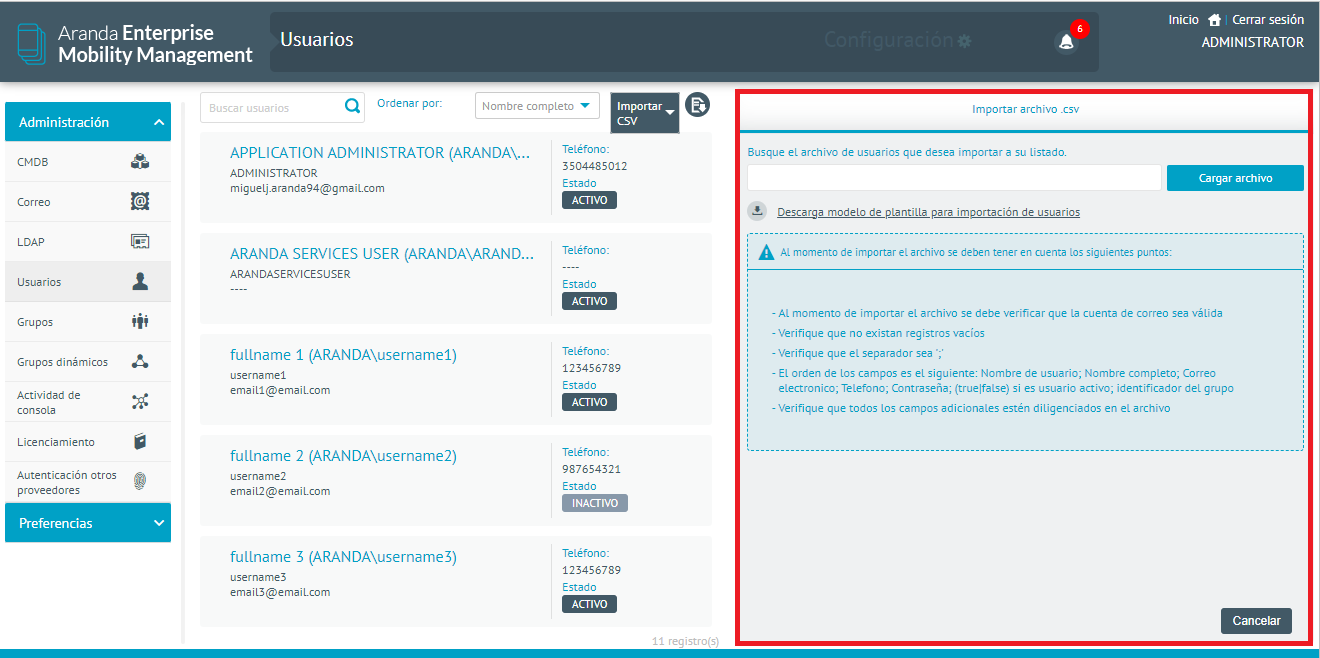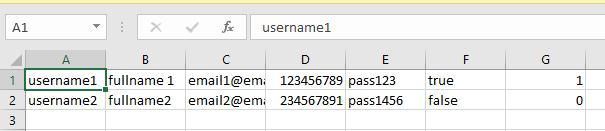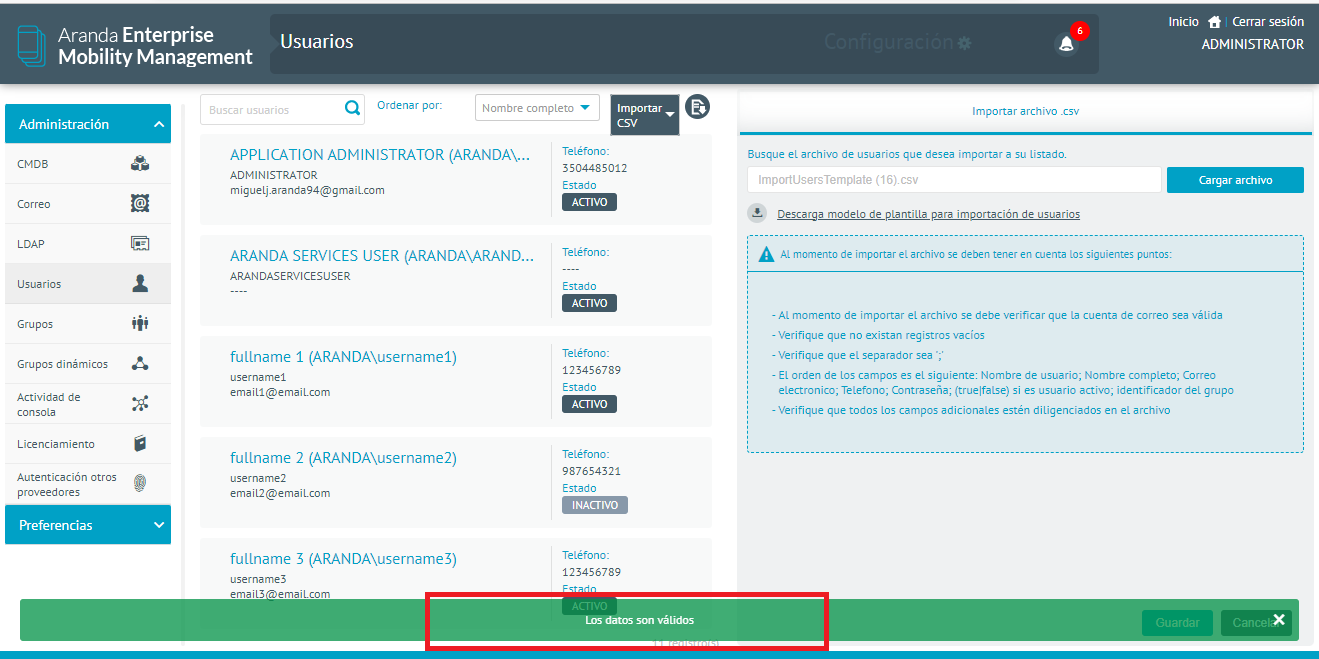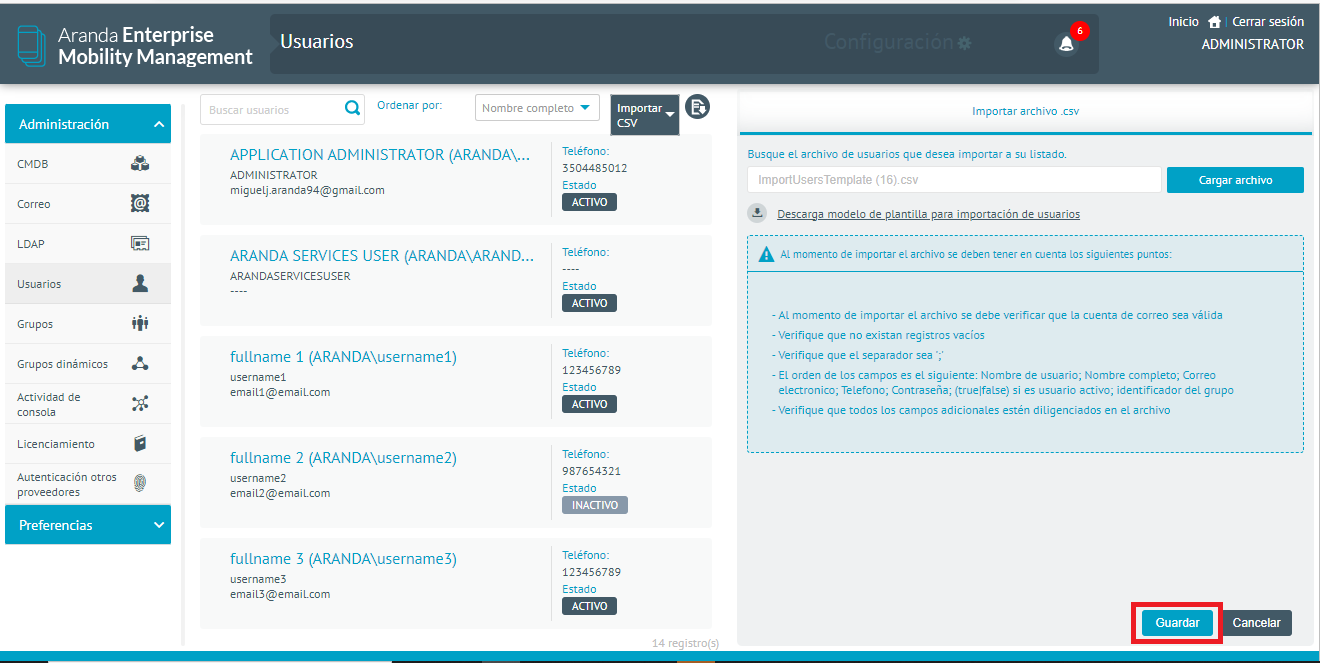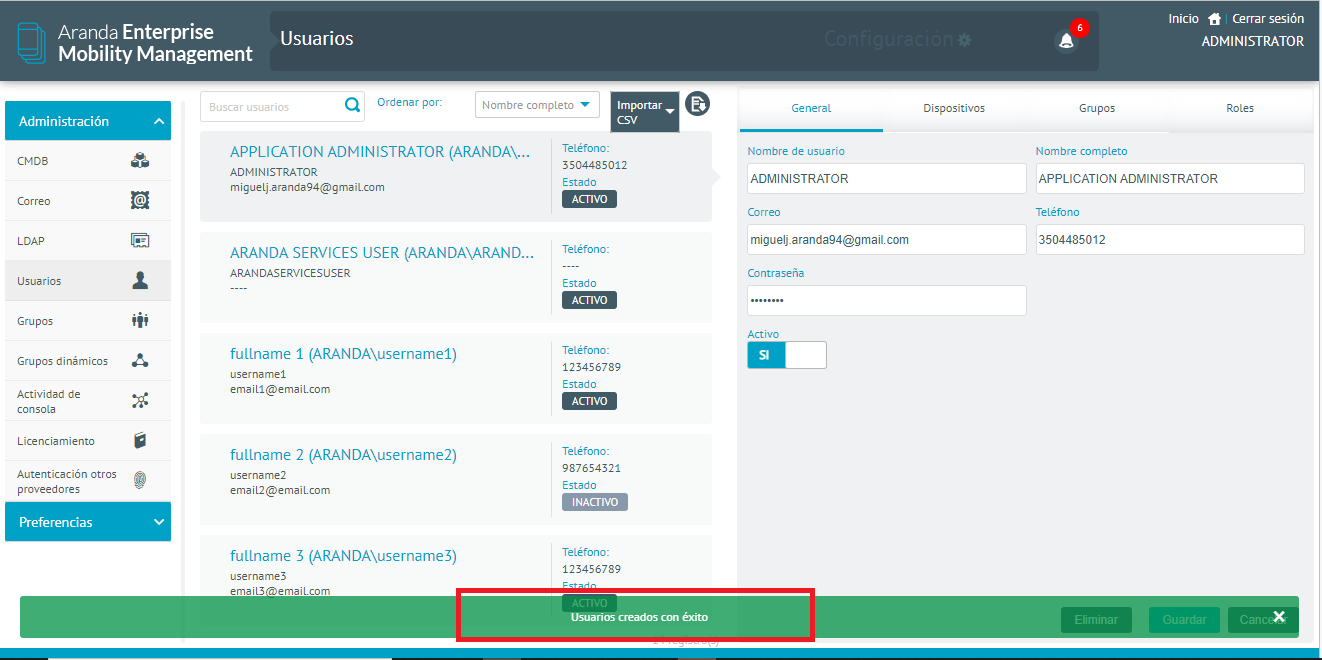Se conocen dos tipos de usuarios en AEMM; los de consola y los usuarios móviles. Los usuarios de consola son aquellos que ueden intervenir y monitorear los dispositivos móviles que se registren en la consola y los usuarios móviles son los que se vinculan en la consola con su dispositivo móvil pero nunca tienen una administración directa en la consola.
Listado de Usuarios
Al acceder a la sección de usuarios se presenta un listado paginado con scroll infinito de los usuarios existentes en el sistema.
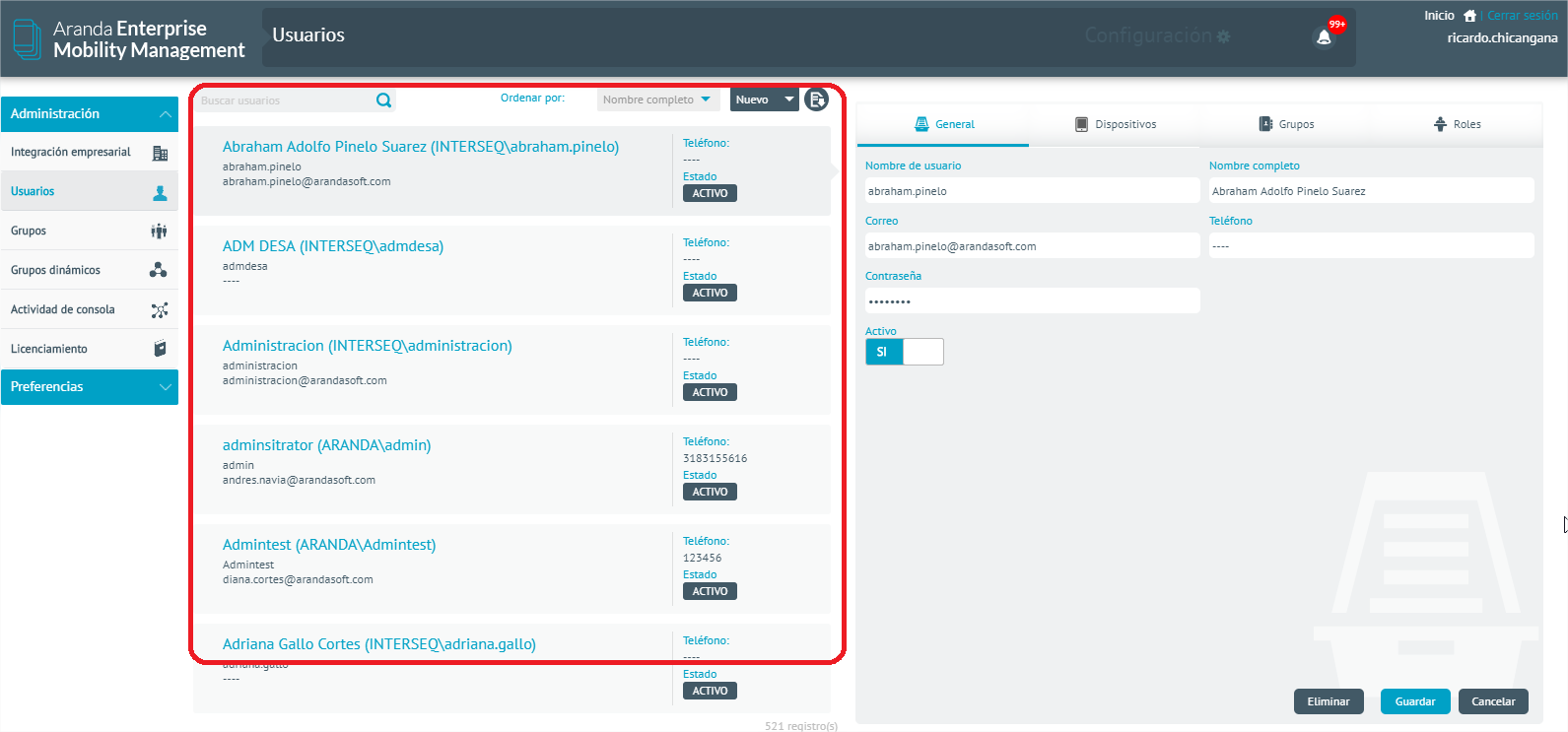
En la parte superior del listado se presentan los siguientes controles:
| Controles | Descripción |
|---|---|
| Búsqueda: | Permite la búsqueda básica de usuarios, por su nombre de usuario o su nombre completo. |
| Ordenación: | Permite ordenar el listado por los campos; nombre completo, nombre de usuario y correo; de manera ascendente y descendente. |
| Nuevo: | Permite la creación e importación de nuevos usuarios. |
| Exportación: | Permite la exportación del listado a archivo Excel descargable. |
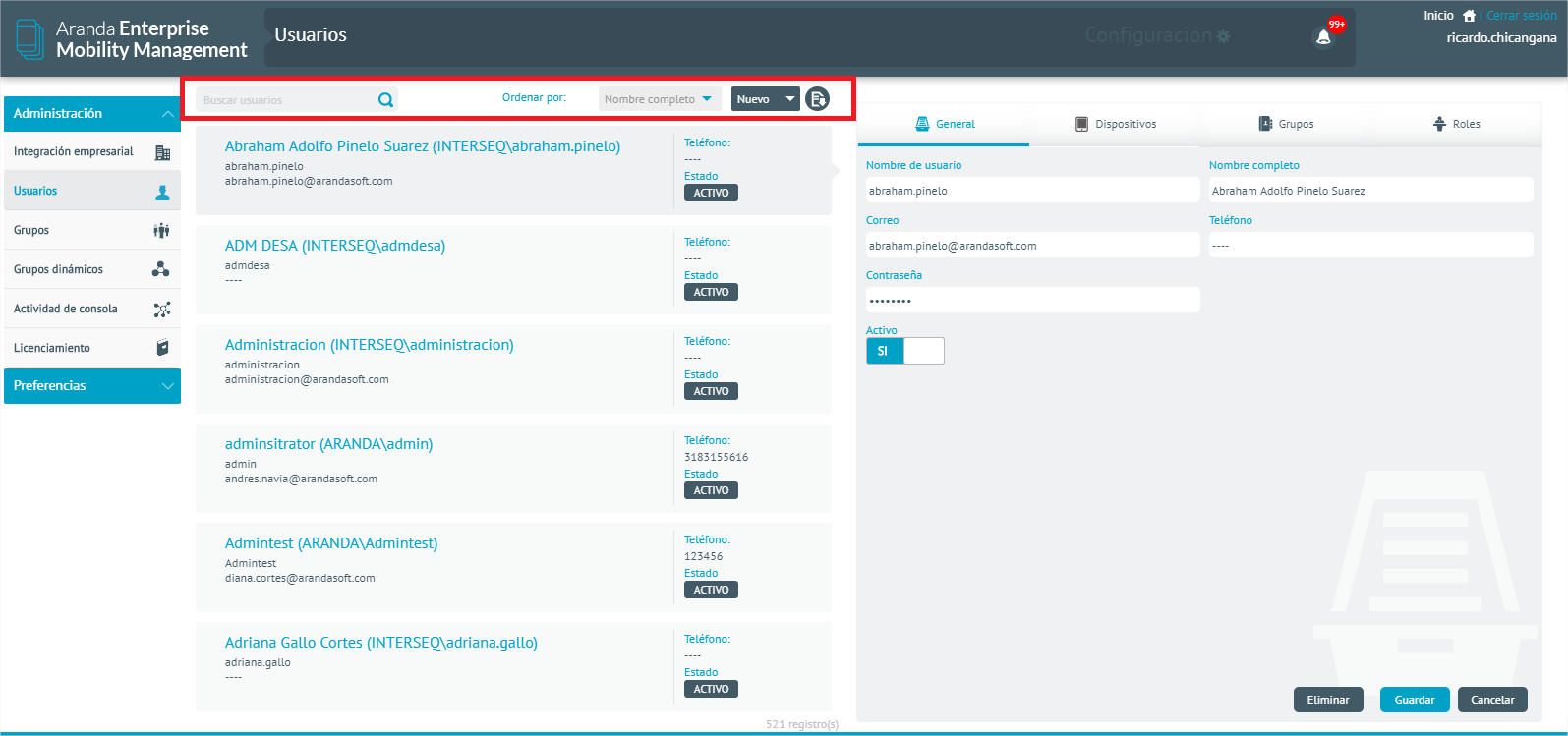
Por cada usuario se presenta un registro en el listado que contiene la siguiente información:
| Campos | Descripción |
|---|---|
| Nombre completo: | Nombre completo del usuario |
| Nombre de usuario: | Nombre de usuario usado para autenticarse ante el sistema. |
| Correo: | Correo electrónico del usuario, usado para el envío de notificaciones del sistema. |
| Teléfono: | Número telefónico del usuario. |
| Estado: | Estado el usuario ante el sistema, puede ser Activo o Inactivo. |

Creación de usuario nuevo
Los usuarios de consola son creados como usuarios locales y se hacen necesarios cuando estos no se obtienen del directorio activo, a este tipo se usuarios les es permitido realizar modificaciones a su información.
Para crear un usuario ingrese a configuración > luego a usuarios y dé clic en Nuevo
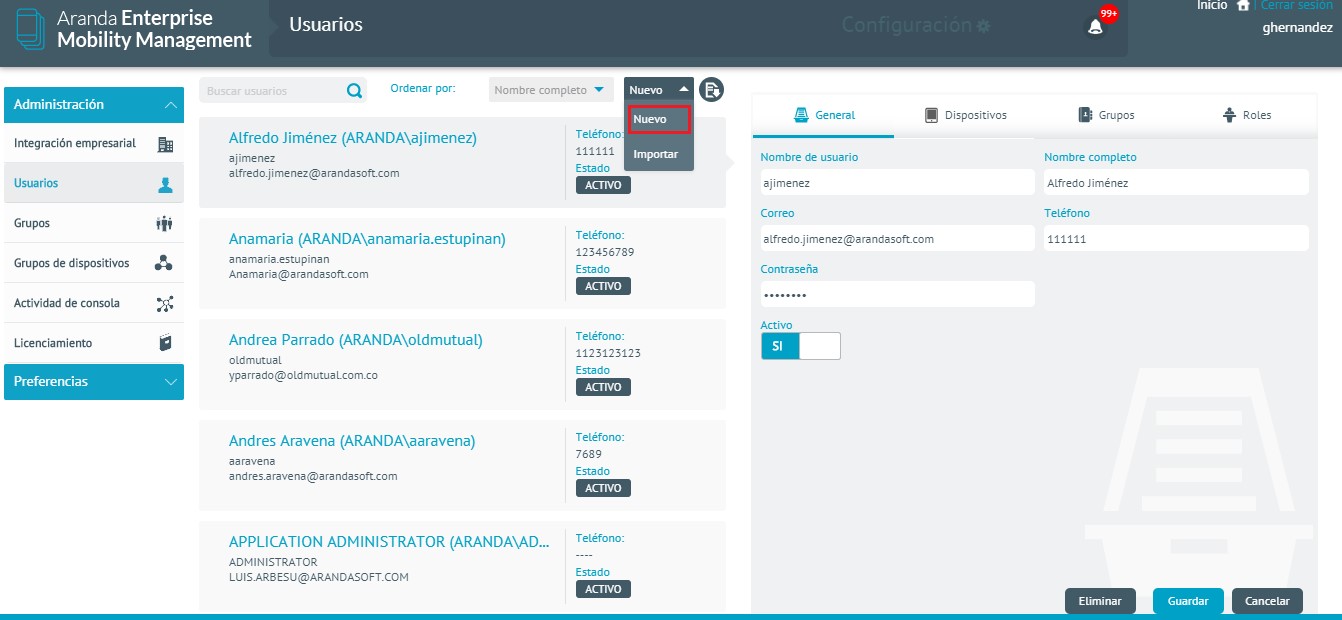
Ingrese la información requerida:
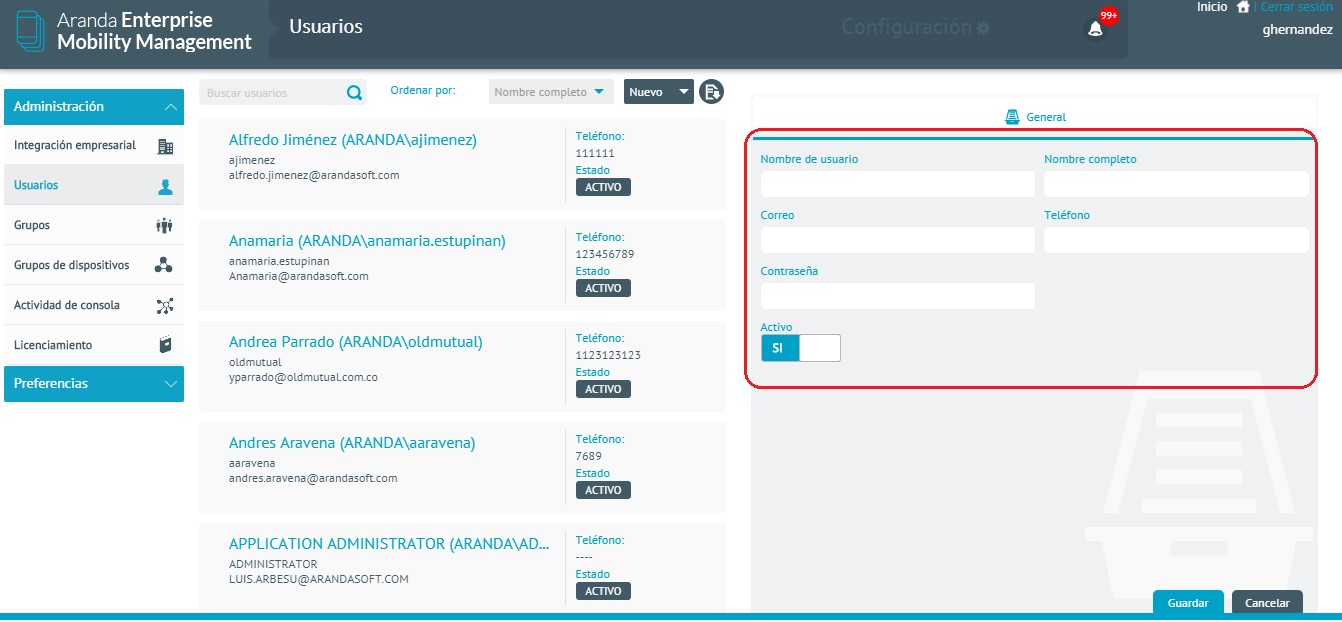
De clic en Guardar
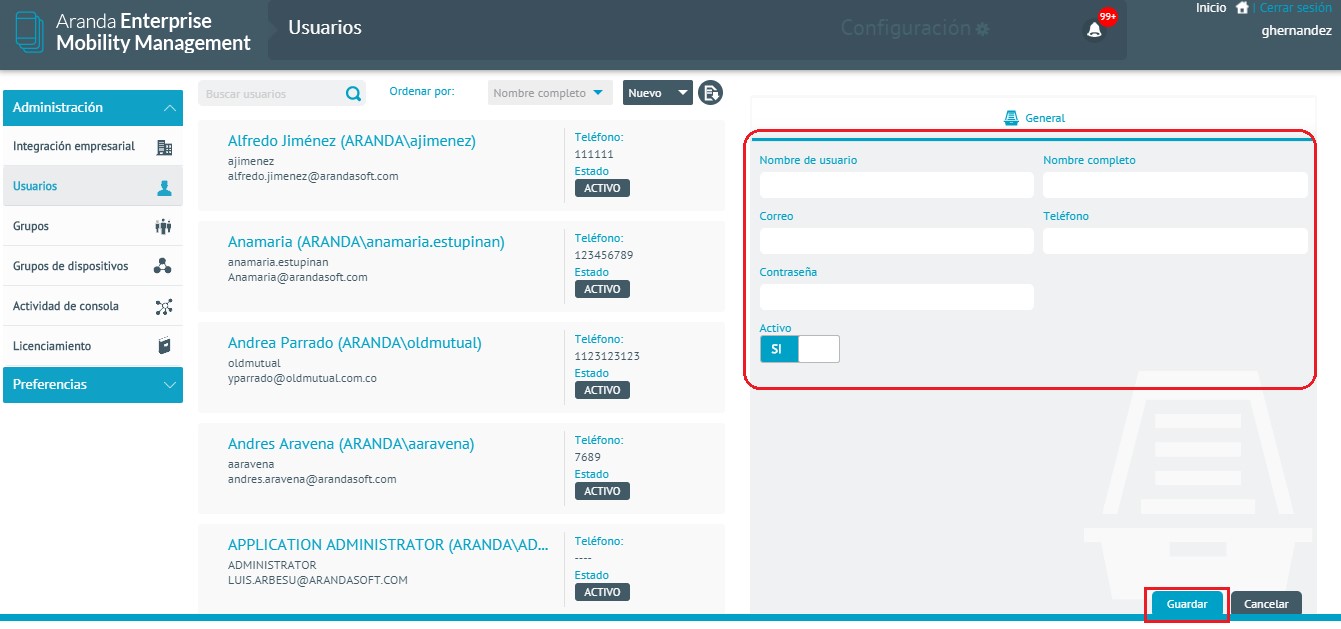
Los usuarios se pueden almacenar como activos e inactivos. (Si el usuario se encuentra inactivo no tiene interacción con ningún proceso)
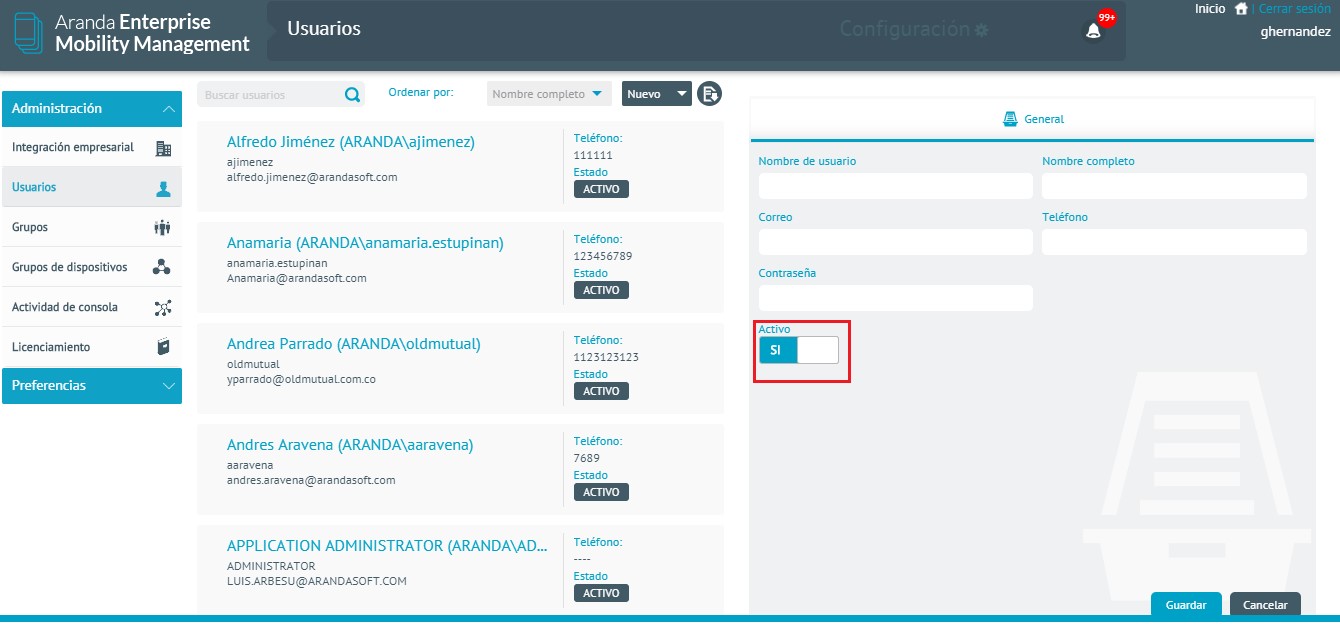
En el detalle de cada usuario se pueden encontrar las secciones de General, Dispositivos, Grupos y Roles que se describen a continuación.
Creación masiva de usuarios
-
Para la creación masiva de usuarios, ingrese a la consola de administración de AEMM, en la sección de Administración del menú principal, seleccione la opción Usuarios; en la vista de información, seleccione el botón Importar CSV.
-
Esta acción descarga un archivo .csv que servirá como plantilla de guía para completar la información requerida para la importación.
-
En la vista detalle de importar usuarios seleccione el botón Cargar Archivo para subir el archivo actualizado.
-
Después de validado el archivo haga clic en el botón guardar.
-
Al finalizar el proceso podrá visualizar un mensaje indicando el éxito del proceso.
General
Se gestiona información como nombre de usuario, nombre completo, correo, teléfono, y contraseña. El usuario solo se puede eliminar si este no se encuentra asociado a grupos.
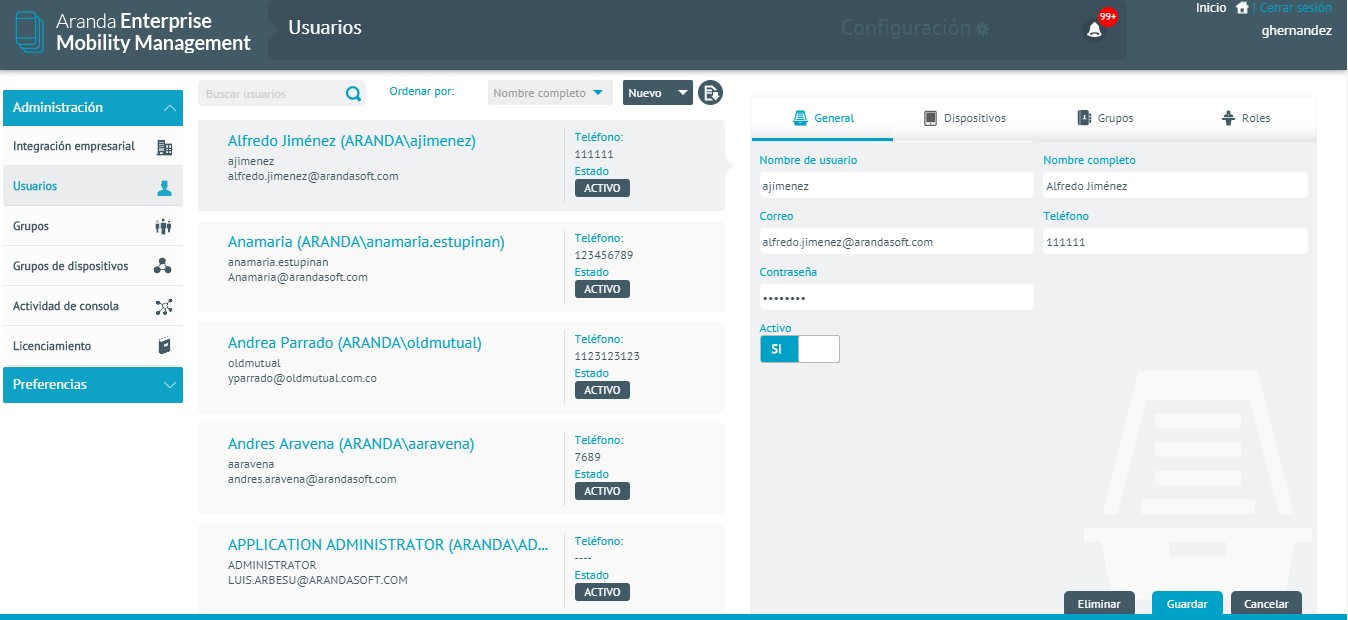
Dispositivos
Se visualizan los dispositivos que el usuario tiene vinculados.
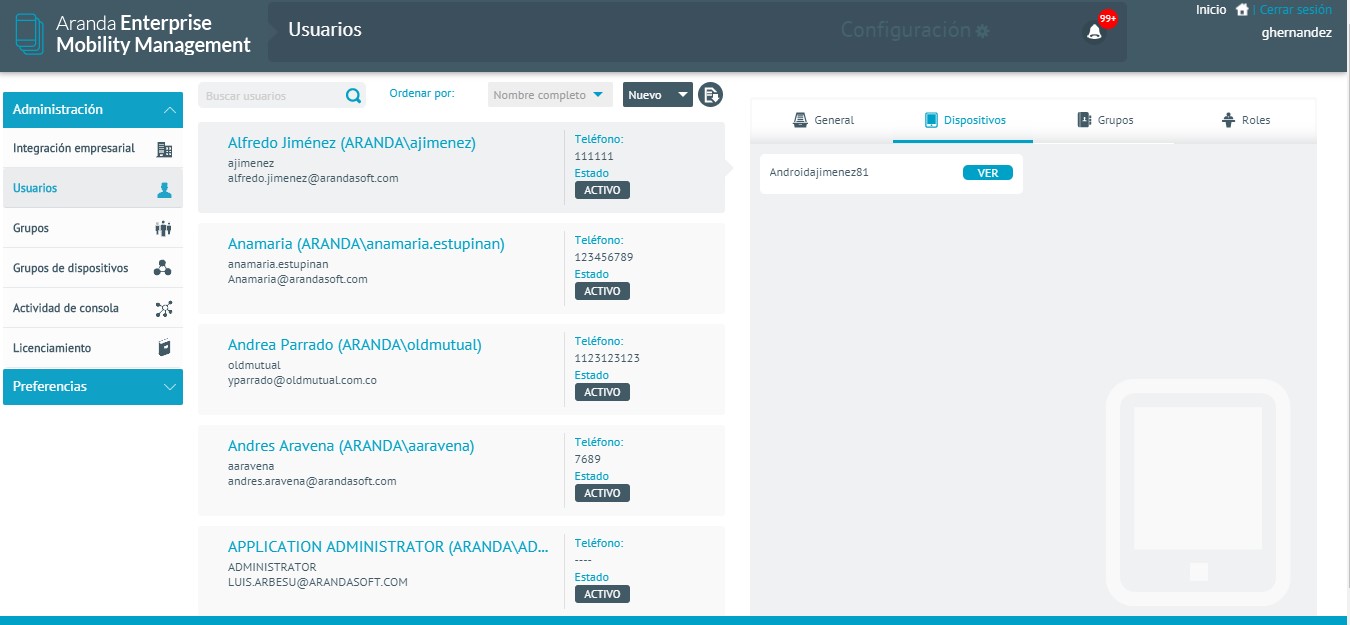
Grupos de usuarios
Contiene los grupos a los cuales se encuentra asociado el usuario.
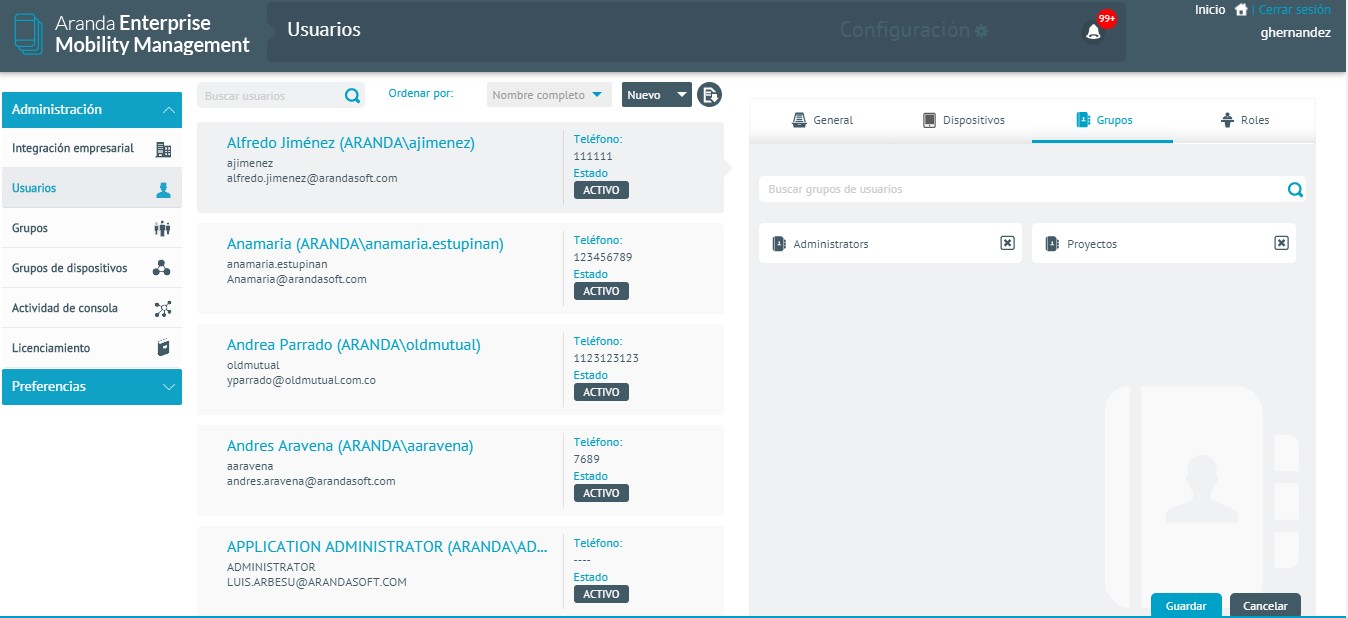
Roles
Indica los roles o permisos que tiene el usuario para el acceso a la consola. Existen 11 tipos de roles.
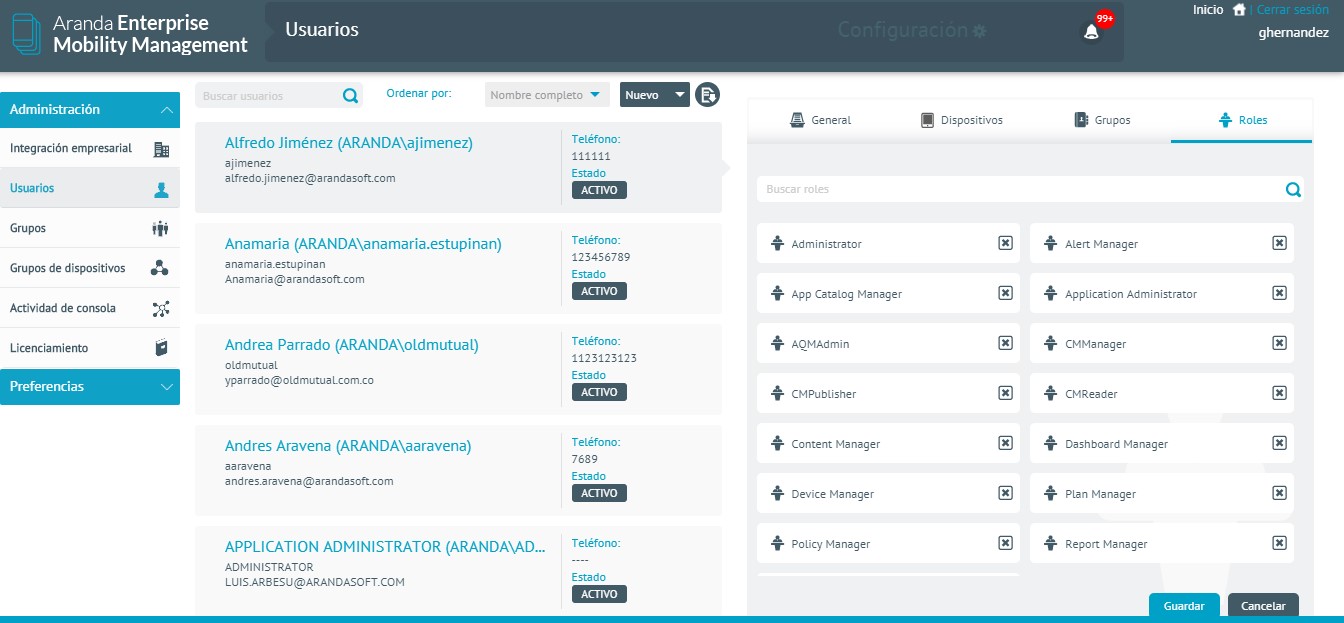
Los usuarios también se pueden clasificar como usuarios locales y de directorio activo (Para más información diríjase al apartado ¡Error! No se encuentra el origen de la referencia. Configuración del directorio empresarial).
Seguridad y control de acceso usando roles
Descripción de los distintos tipos de Roles
Descripción
Para el uso y administración de la consola web se han establecido un conjunto de roles por defecto que permiten segmentar las diferentes funcionalidades disponibles dentro de la consola, creando la posibilidad de permitir o restringir el acceso a cada una de ellas. Existen 12 tipos de roles:
| Roles | Descripción |
|---|---|
| Device Manager: | Gestor de dispositivos, tiene permisos para ver, editar y enviar comandos a dispositivos. |
| Device Reader: | Visualizador de dispositivos, tiene permisos para ver información sobre dispositivos. |
| Policy Manager: | Gestor de Políticas, tiene permisos para crear, ver, editar, eliminar y aplicar políticas. |
| Policy Editor: | Editor de políticas, tiene permisos para ver y editar políticas. |
| Policy Reader: | Visualizador de Políticas, tiene permisos para ver información de políticas. |
| Ruleset Manager: | Gestor de conjuntos de reglas, tiene permisos para crear, ver, editar y eliminar conjuntos de reglas. |
| AppCatalog Manager: | Gestor de catálogo de aplicaciones, tiene permisos para importar, ver y eliminar aplicaciones del catálogo. |
| Content Manager: | Gestor de contenidos, tiene permisos para crear, ver, editar y eliminar contenidos. |
| Plan Manager: | Gestor de planes de consumo, tiene permisos para crear, ver, editar, eliminar y aplicar planes de consumo. |
| Settings Manager: | Gestor de configuraciones, tiene permisos para editar y aplicar configuraciones del sistema. |
| Administrator: | Administrador general de la aplicación, tiene todos los permisos de los roles anteriores. |
| View Others Devices: | Permiso que permite al usuario visualizar todos los dispositivos o únicamente al grupo asociado; con este rol puede listar todos los dispositivos asociados al grupo/usuario o segmentar la visualización de la data si es requerida, aplicando acciones de administración específicas a cada uno de ellos. Para hacer uso de este rol, consulte la Configuración de View Other Devices. |
Cada rol tiene asignado un conjunto de permisos que restringen o permiten el acceso a cada funcionalidad, la forma de asociar estos comportamientos a los usuarios de la plataforma es a través de la relación que se puede establecer entre los usuarios y los roles, o entre los roles y los grupos de usuarios (los cuales a su vez están integrados por usuarios que heredan los roles del grupo o grupos al que pertenecen).
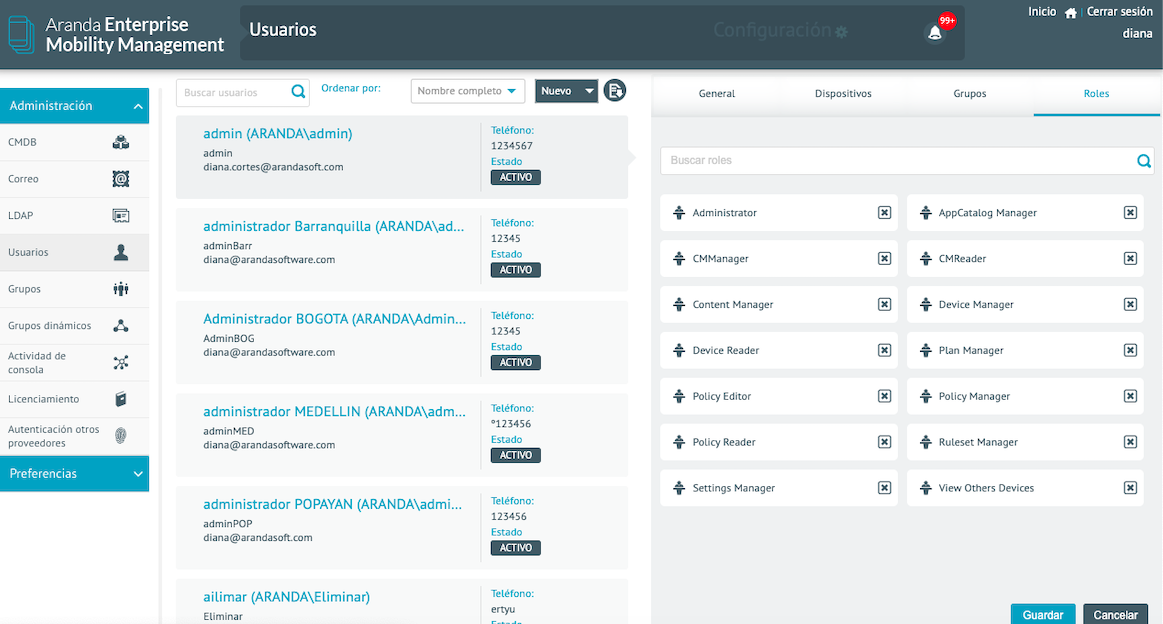
Para la asignación o modificación de los roles que un usuario tiene existen 2 formas:
Asígnelos al usuario directamente o asígnelos a un grupo de usuarios y haga que el usuario pertenezca al grupo.
Asignación de roles a un usuario
Ingrese a la sección de configuración en la parte superior derecha de la consola.

Luego ingrese a la sección General desde el menú Izquierdo y posteriormente a usuarios.
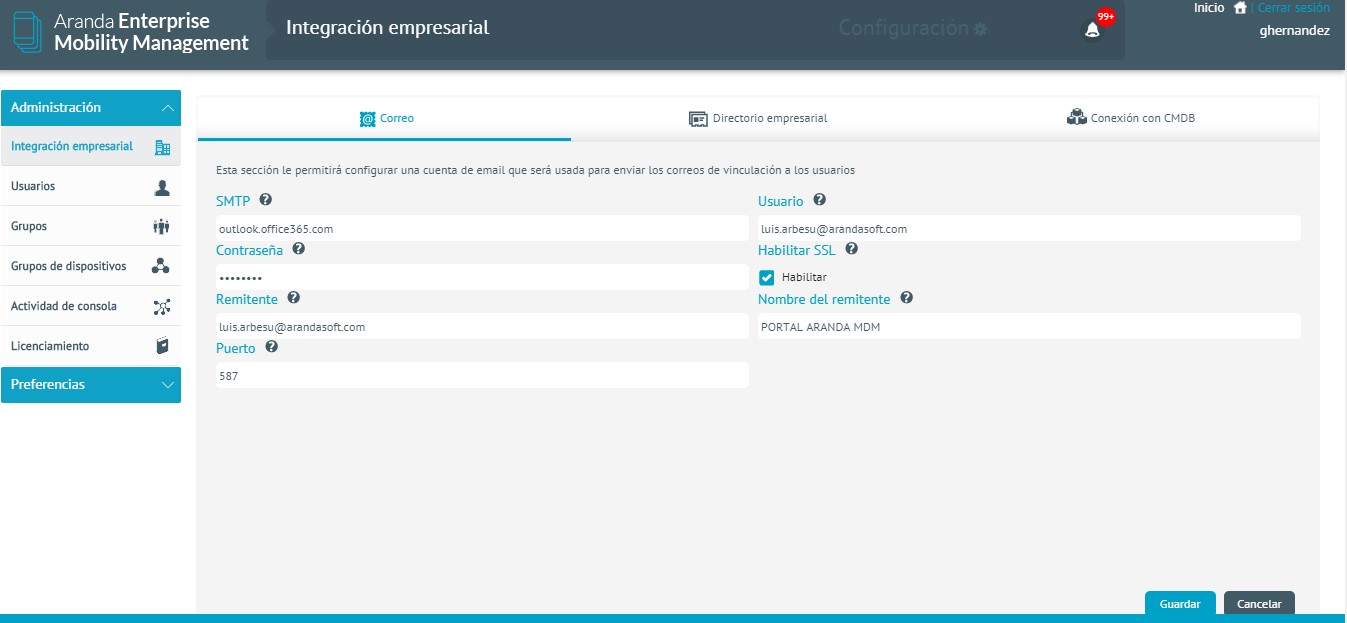
Seleccione el usuario dando clic en el listado de usuarios, si es necesario se puede buscar u ordenar el listado de usuarios para facilitar la ubicación del usuario al que se le quiere asignar los roles, luego de clic en la pestaña roles del panel derecho.
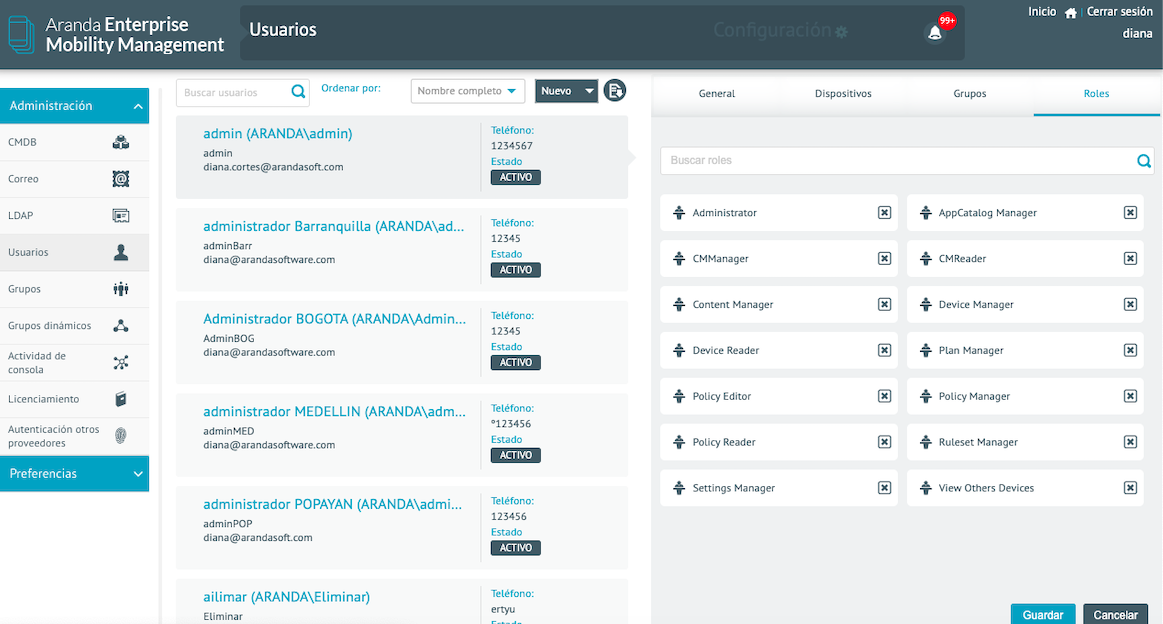
En la caja de búsqueda se puede ingresar el texto de búsqueda para obtener el rol que se va a asignar al usuario, repita este procedimiento por cada rol y luego de clic en el botón Guardar.
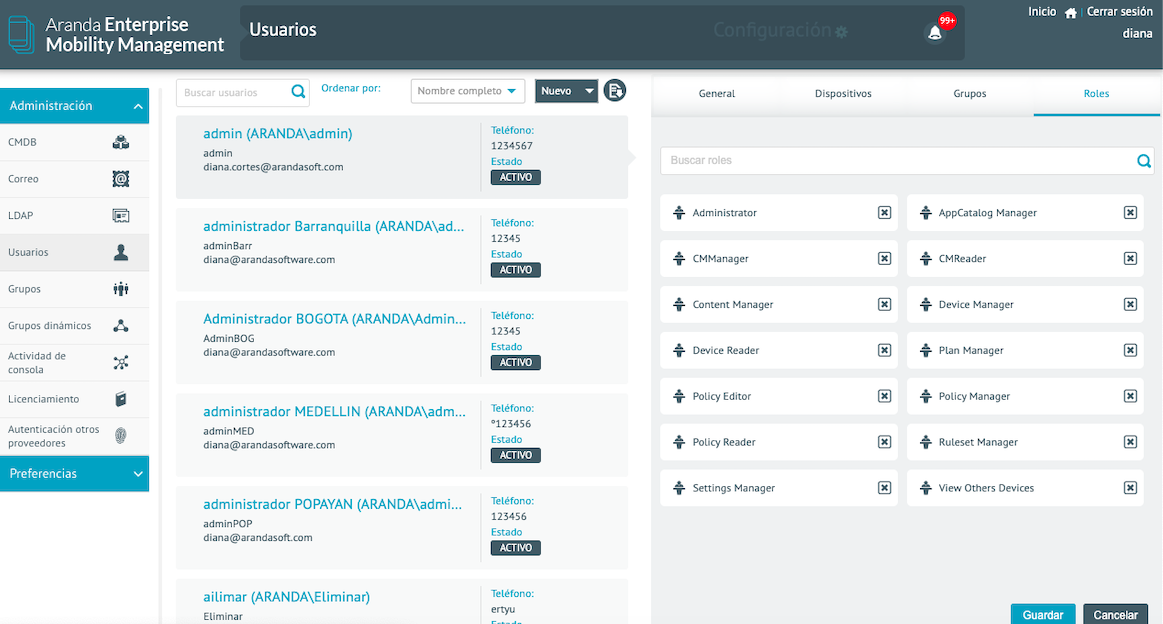
Para quitar un rol a un usuario, este se puede eliminar dando clic en el icono derecho de cada rol asociado al usuario y luego dando clic en el botón Guardar del panel derecho.
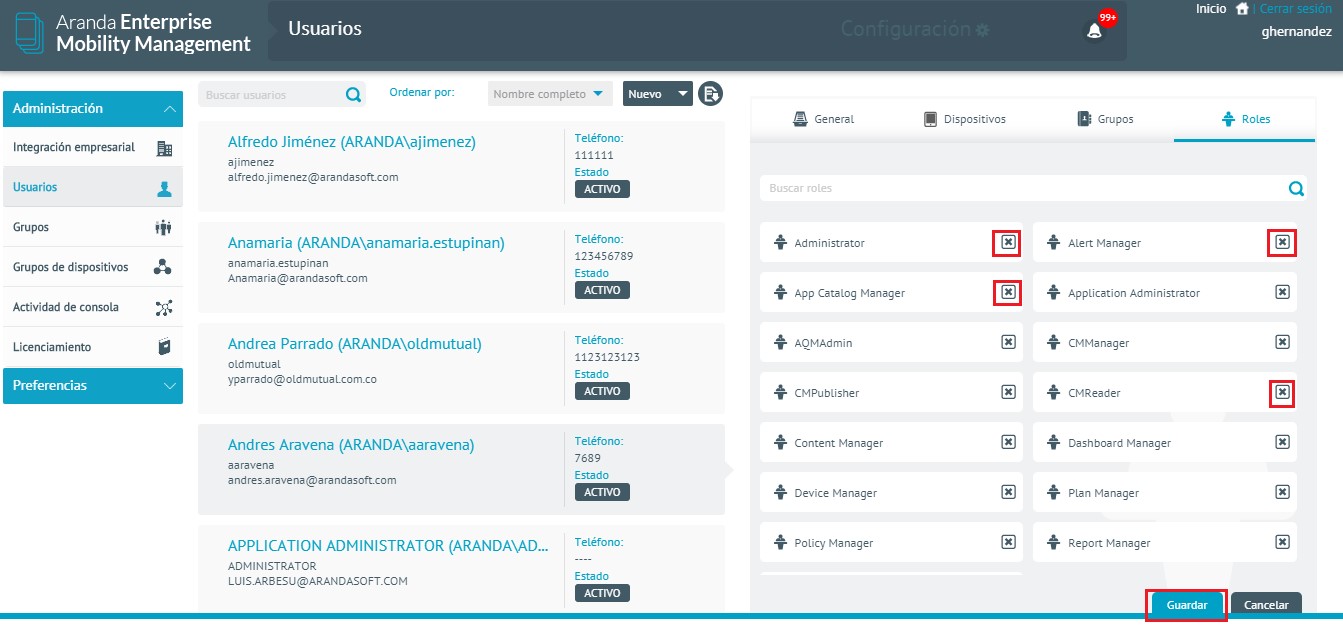
Asignación de roles a un grupo de usuarios
La asignación de roles a un grupo de usuarios se realiza desde la sección de grupos de usuarios de la interfaz de configuración. Los usuarios que pertenecen a un grupo de usuarios heredan sus roles (incluso se visualizan para el usuario en la pestaña roles de forma aditiva con los roles que se han asociado directamente al usuario) sin embargo los roles de un grupo no son heredados por los sub-grupos contenidos en él.
Seleccione el grupo al cual se le van a agregar los roles y de clic en Editar.
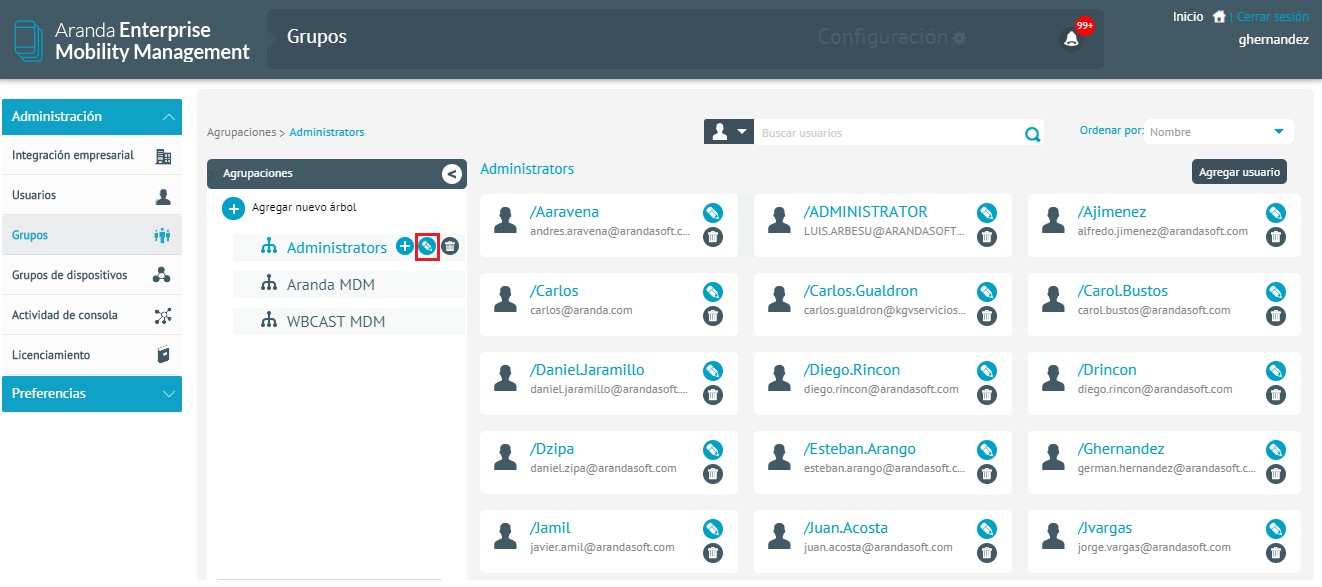
Seleccione los roles que se van a agregar y de clic en Guardar.
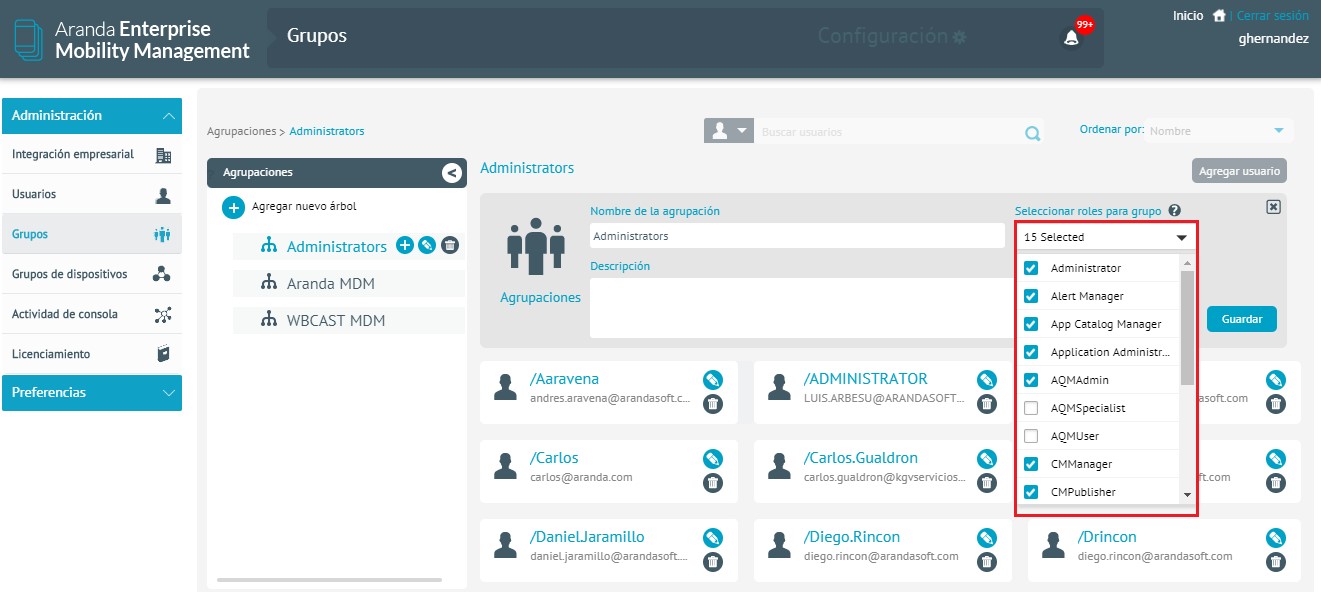
Para retirarle un rol a un grupo debe dar clic en Editar.
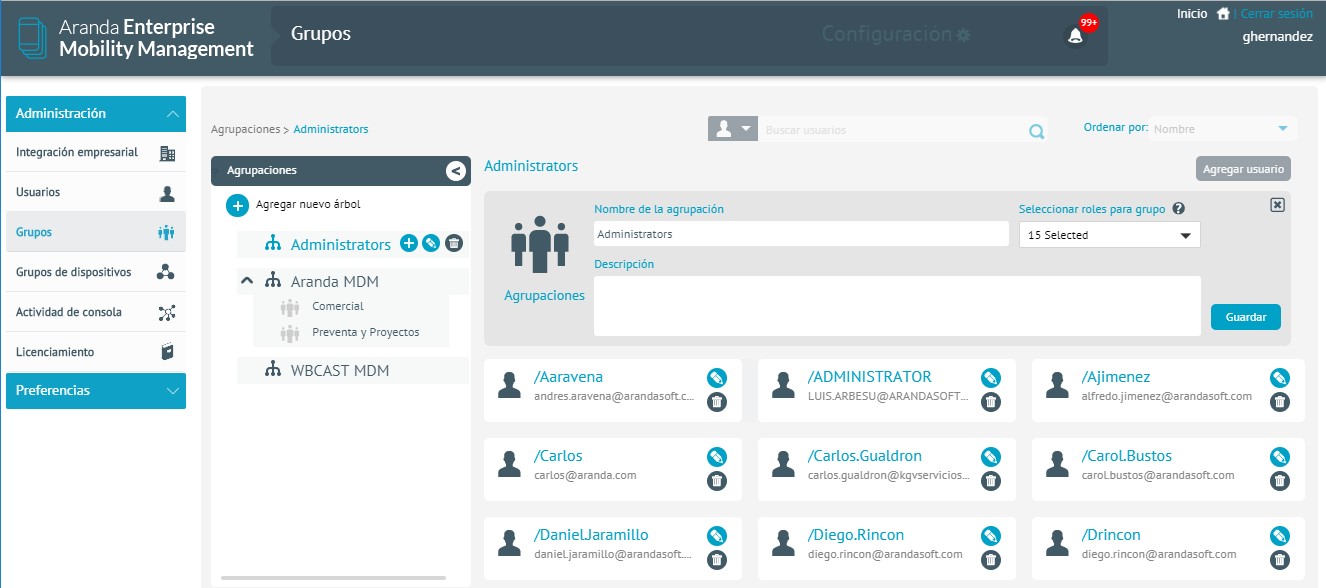
Quite el Check de selección de la casilla del rol que desea retirar y luego de clic en Guardar.
⚐ Nota: La acción de asignación de roles a un grupo solo es posible en grupos creados en la consola AEMM. Los grupos importados en la sincronización con directorio activo no podrán gestionar roles. El administrador debe tener en cuenta que al crear un grupo por defecto, el check del rol View other divices, es para visualizar la todos los datos.
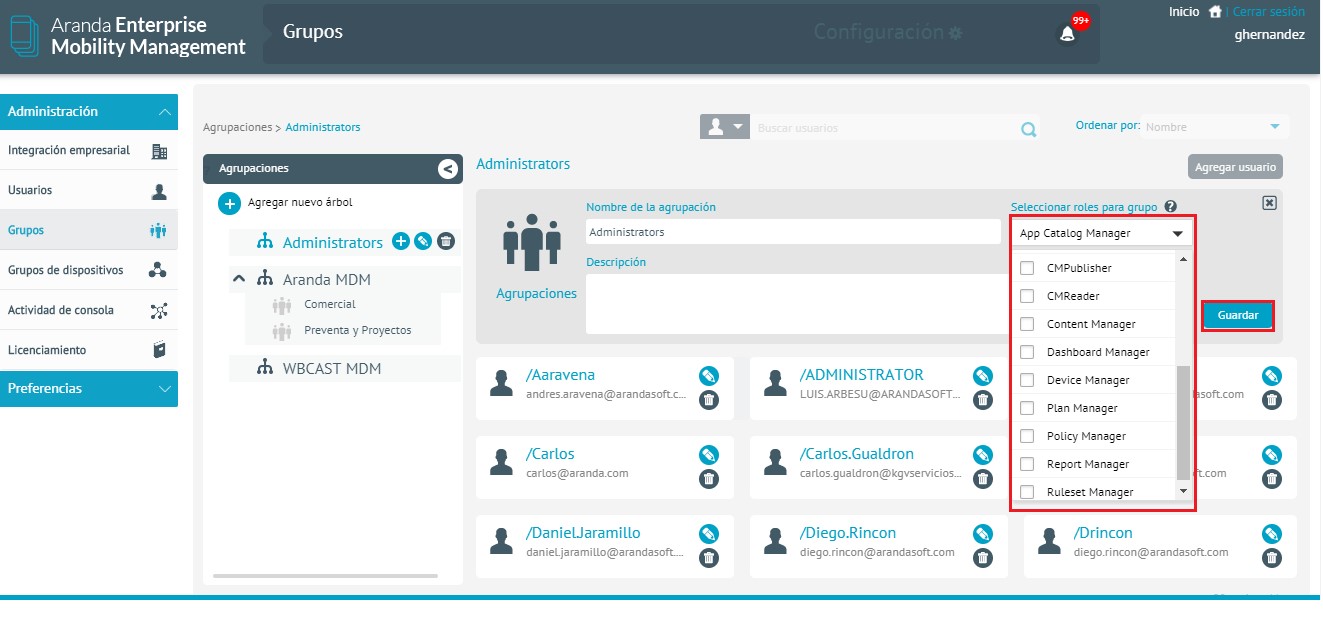
Configuración de View Others Devices
Descripción: El administrador de la consola podrá configurar la visualización de los dispositivos que el usuario puede gestionar desde AEMM. Podrá configurar restricciones para desactivar la visualización completa de todos los dispositivos, segmentar la visualización de acuerdo a la necesidad, así como otorgar el permiso total de visualización de los dispositivos vinculados. A continuación se describe el paso a paso:
- Configuración a usuarios por grupos:
Si el administrador requiere que el usuario de consola visualice todos los dispositivos, debe tener en cuenta:
-
Al crear un grupo, desactive el rol “View Other Devices”
-
Asocie al grupo los usuarios y/o dispositivos a los que tendrá acceso de administrar; así el usuario solo podrá realizar acciones de gestión sobre los dispositivos configurados:
- Asociación por usuario: Al asociar un usuario al grupo, automáticamente, los dispositivos vinculados o asociados al usuario, hacen parte del grupo.
- En el menú usuarios, al seleccionar un usuario, en la sección Dispositivos podrá visualizar los dispositivos vinculados al usuario y/o que están bajo su responsabilidad.
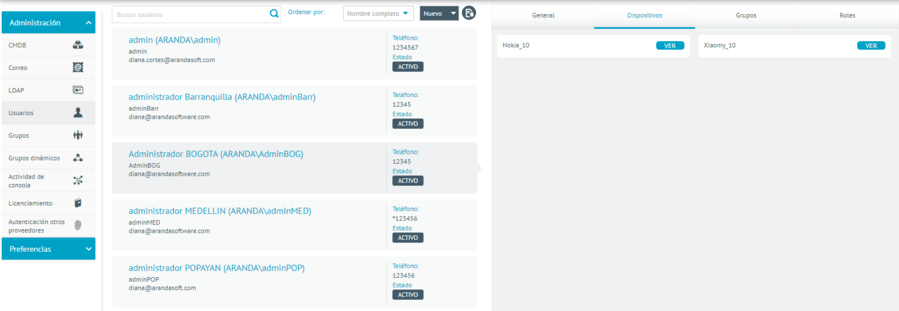
- Asociar el usuario a un grupo para restringir la visualización de la data:
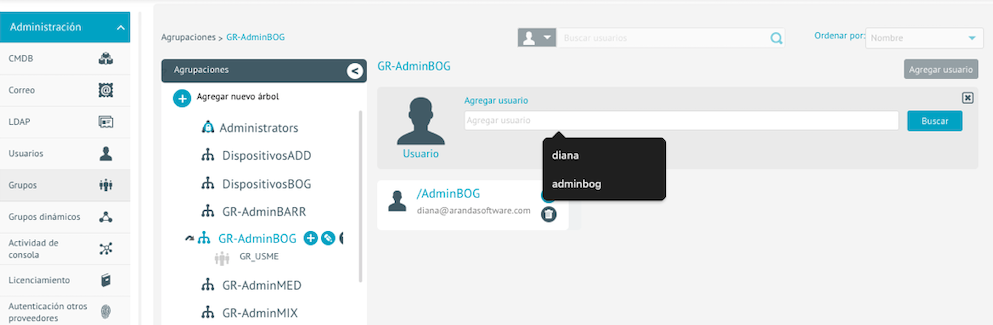
Por defecto se asocia al grupo, los dispositivos que están bajo la responsabilidad del usuario es decir:
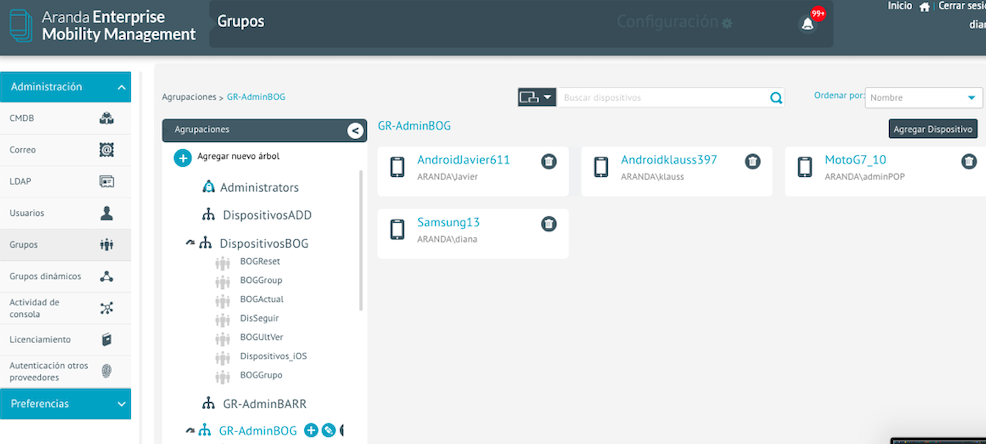
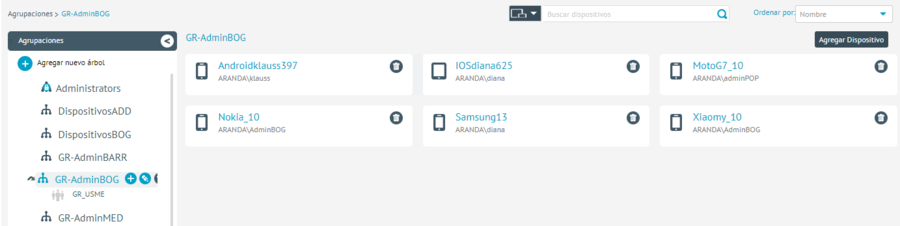
3- Asociación por dispositivo: Se asocia directamente el dispositivo al grupo.
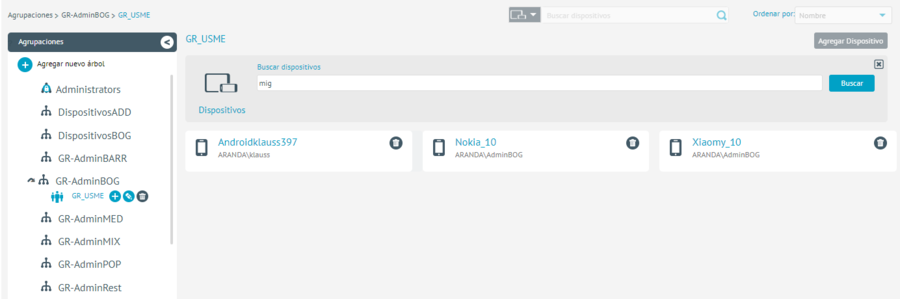
- Configuración a usuarios sin restricción:
Si el administador requiere que el usuario de consola visualice todos los dispositivos, se debe tener presente:
-
Al crear un grupo, el sistema automáticamente activa el rol “View Others Devices”
-
Al crear un usuario y asociar rol de administrador, asocia todos los roles para visualizar y realizar acciones.
| Roles | Item permisos |
Importación de usuarios
Ingrese a Usuarios y seleccione Importar
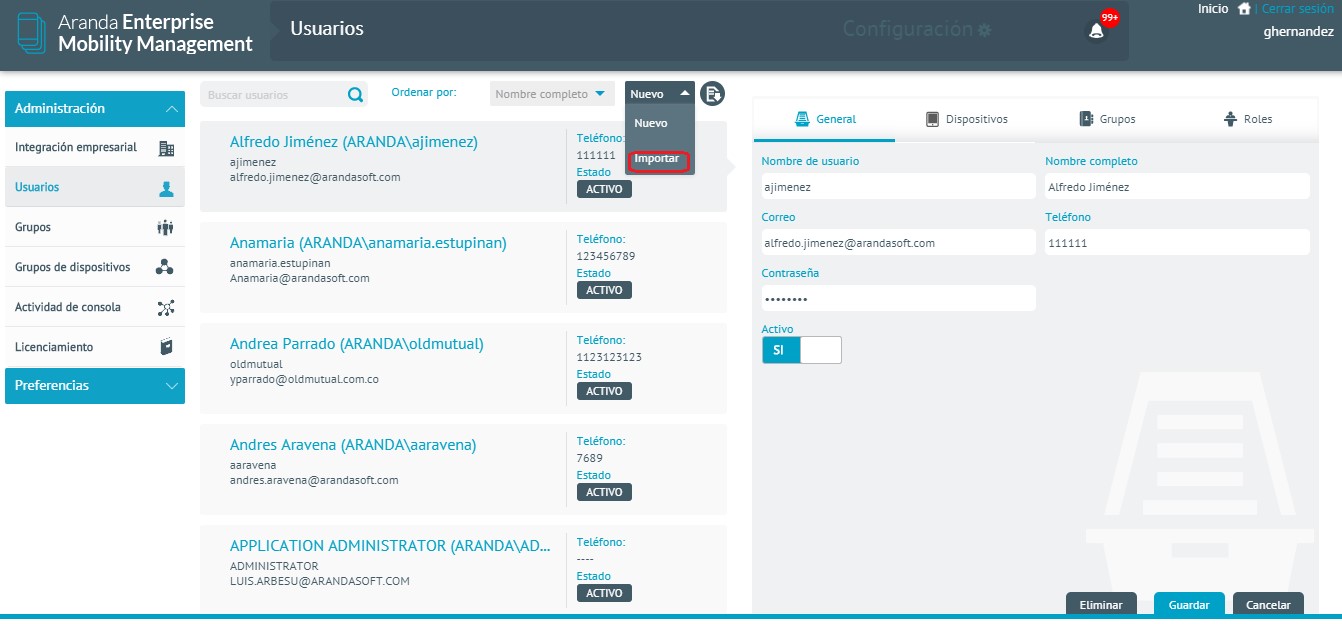
Ingrese y seleccione el nombre de usuario (los usuarios que ya se encuentran importados están acompañados de un recuadro en la imagen).
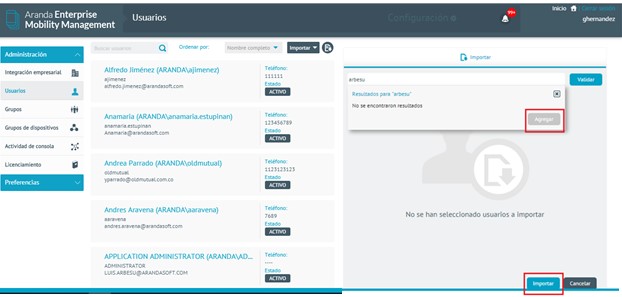
De clic en la opción Importar.
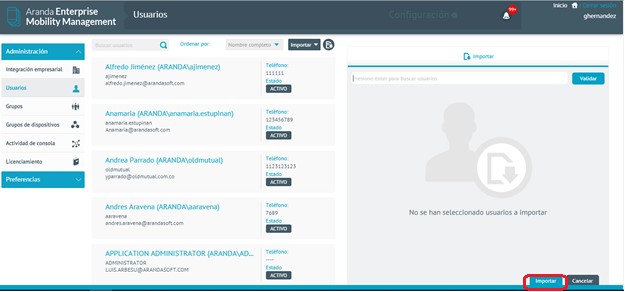
El usuario se importa exitosamente.
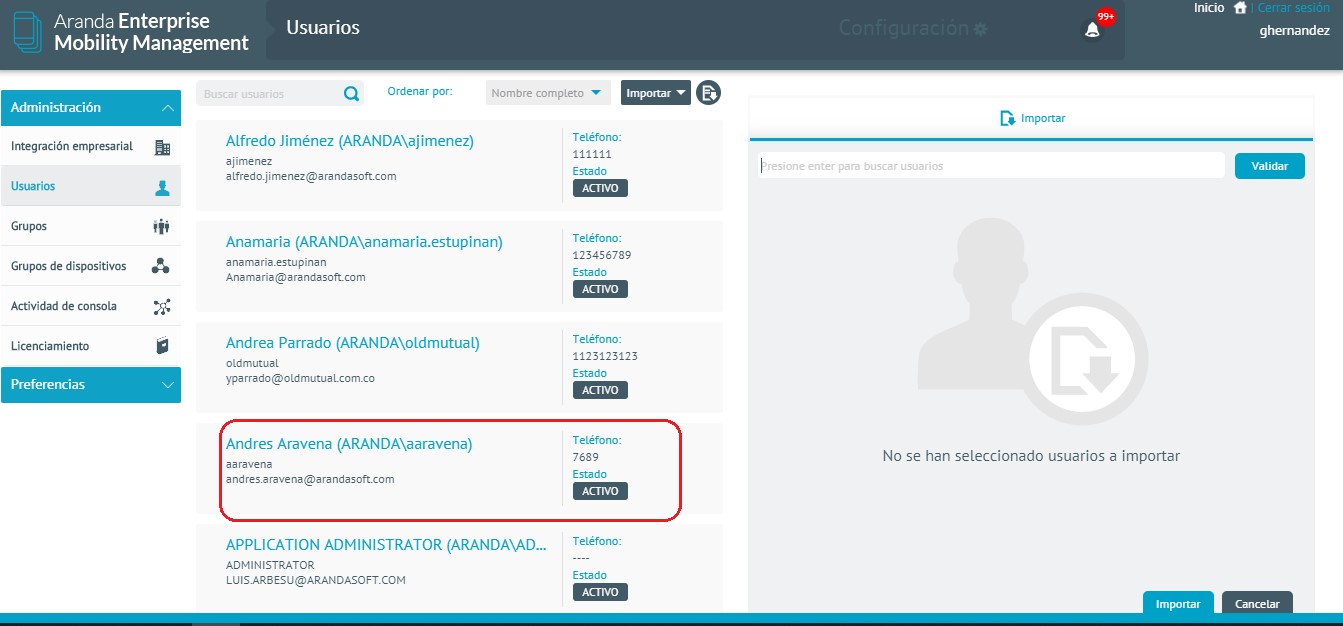
Estado de usuarios
Un usuario o grupo puede tener dos estados (Activo e inactivo), si el usuario o grupo se encuentra inactivo no tiene interacción con ningún proceso en AEMM.
Usuario inactivo: Si el usuario pertenece al Directorio Activo no es posible realizar cambios en el estado.
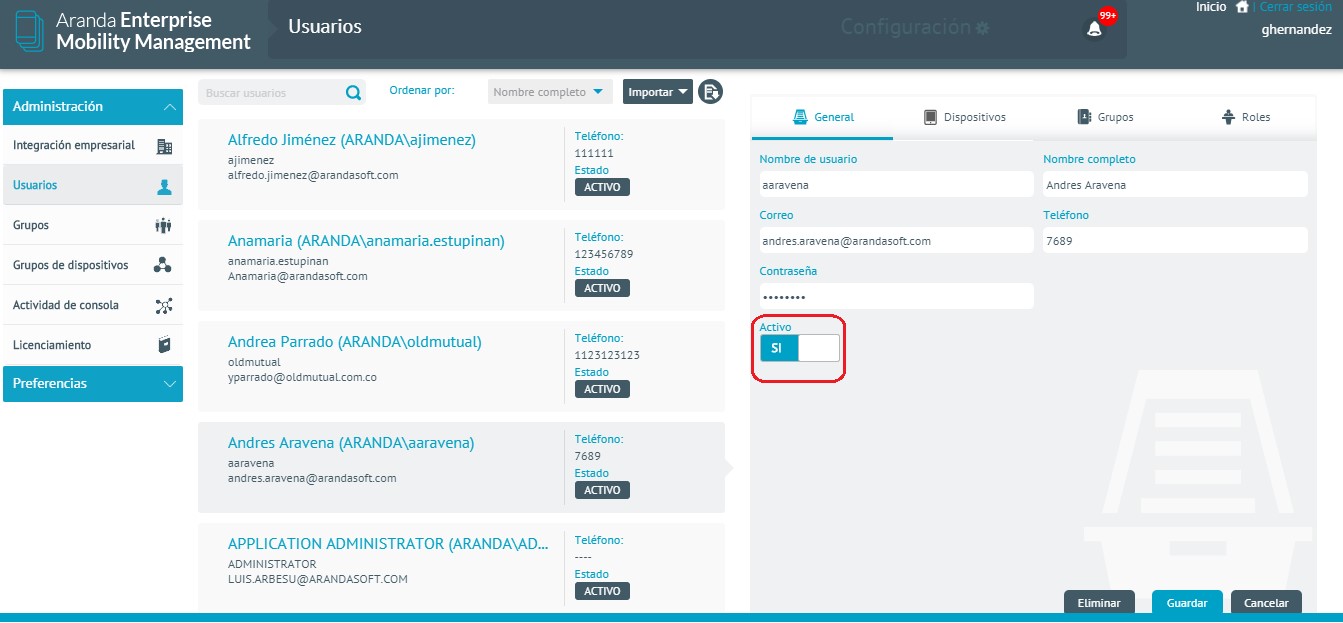
Si el usuario se obtiene como usuario local, podrá cambiar su estado.